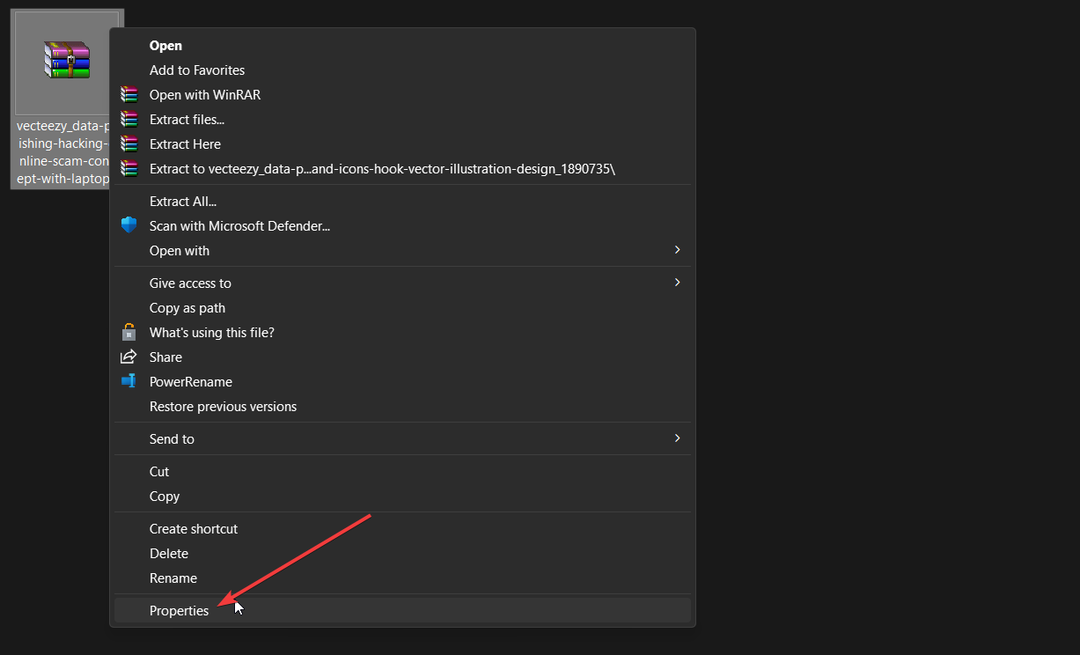يمكن لنظام التشغيل Windows 11 استخراج أو إنشاء ملفات ZIP في File Explorer
- يمكنك فك ضغط الملفات على نظام التشغيل Windows 11 بدون برنامج WinZip أو أي برنامج آخر.
- يمكن للمستخدمين الأكثر تقدمًا فك ضغط ملفاتهم باستخدام سطر الأوامر.
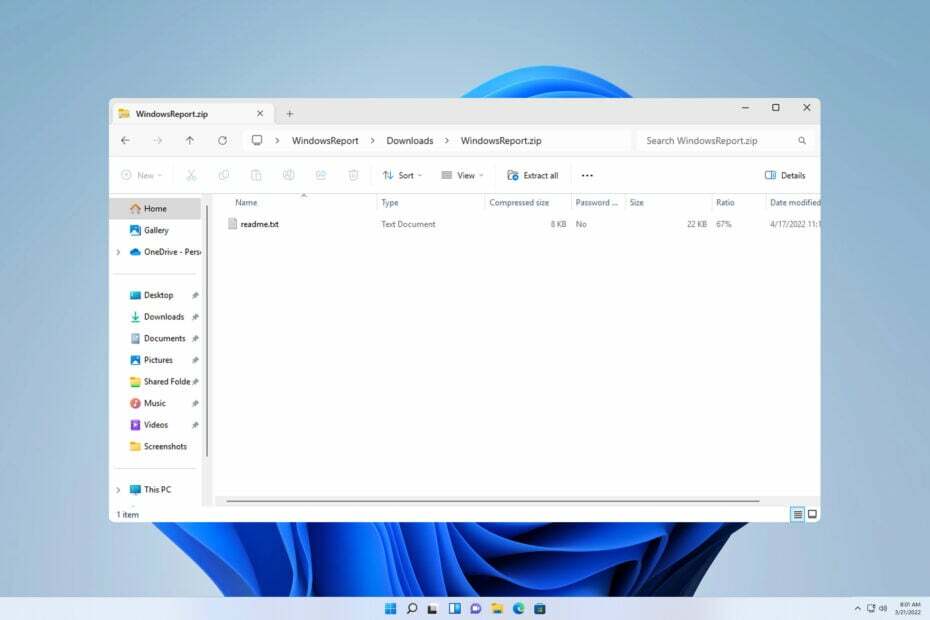
إذا كنت لا تعرف كيفية فك ضغط الملفات على نظام التشغيل Windows 11، فقد لا تتمكن من تثبيت برامج معينة أو عرض الملفات المرسلة إليك بواسطة الآخرين بتنسيق أرشيف.
هذه العملية سهلة التنفيذ بشكل لا يصدق، وفي دليل اليوم، سنعرض لك أفضل الطرق للقيام بذلك على نظام التشغيل Windows 11.
كيف أقوم بفك ضغط الملفات في نظام التشغيل Windows 11؟
1. استخدم قائمة السياق
- حدد موقع الملف المضغوط على جهاز الكمبيوتر الخاص بك وانقر فوقه بزر الماوس الأيمن.
- التالي، حدد استخراج كافة.
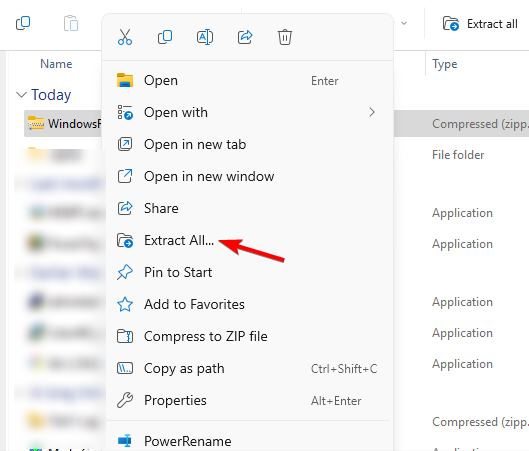
- اختر موقع الاستخراج وانقر على يستخرج زر.
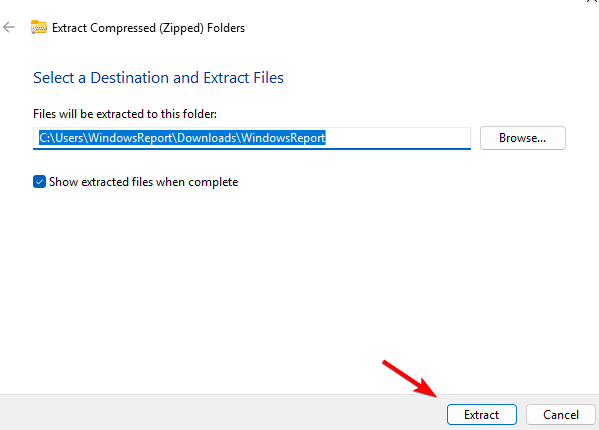
- انتظر حتى يقوم Windows باستخراج الملفات.
- تحميل برنامج وين زيب وتثبيته.
- انقر نقرًا مزدوجًا على الملف المضغوط الذي تريد استخراجه.
- الآن انقر على قم بفك الضغط عليه وحدد المجلد الوجهة.
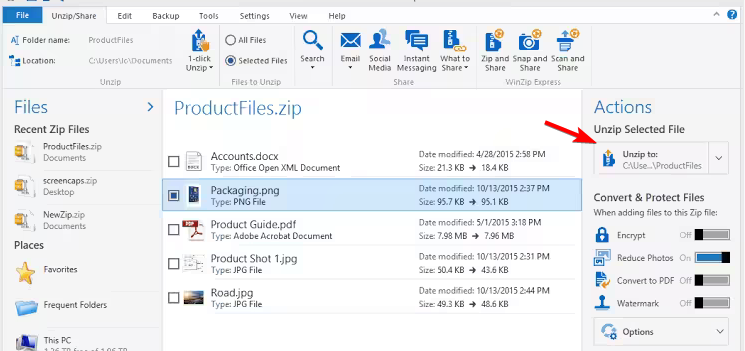
3. استخدم مستكشف الملفات
- انقر نقرًا مزدوجًا على الملف المضغوط الذي تريد استخراجه.

- حدد كافة الملفات واسحبها إلى الموقع المطلوب.
- بدلا من ذلك، انقر على استخراج كافة واختر دليل الاستخراج.
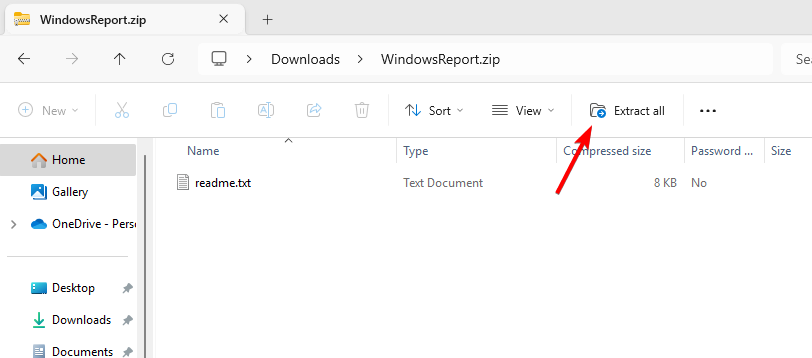
4. قم بفك الضغط باستخدام سطر الأوامر
استخدم موجه الأوامر
- اضغط على شبابيك مفتاح + س واكتب كمد. يختار تشغيل كمسؤول.

- انتقل إلى الدليل الذي يحتوي على الملف المضغوط باستخدام الأمر cd.
- قم بتشغيل الأمر التالي:
tar -zxvf WindowsReport.zip -C C:\Users\WindowsReport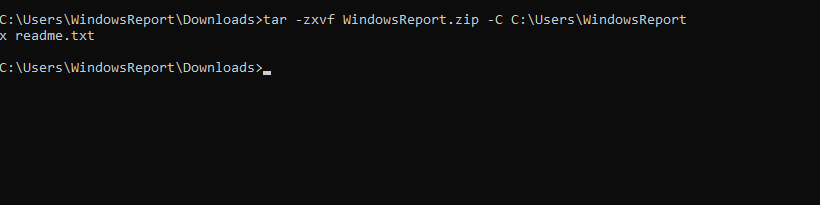
- سيؤدي هذا إلى استخراج الملف إلى دليل WindowsReport، ومع ذلك، يمكنك تغيير مسار ملف الاستخراج كما يحلو لك.
استخدم بوويرشيل
- اضغط على شبابيك مفتاح + س وأدخل com.powershell. يختار تشغيل كمسؤول.
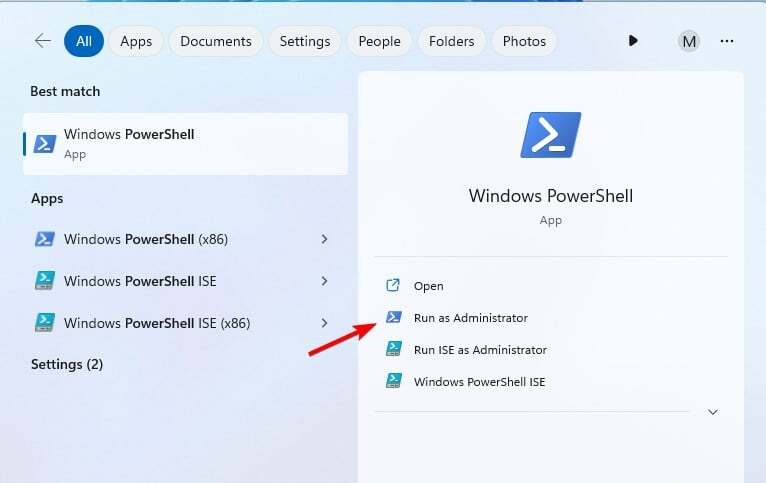
- انتقل إلى المسار الذي يحتوي على الملف المضغوط الخاص بك باستخدام الأمر cd.
- قم بتشغيل الأمر التالي:
Expand-Archive -Path WindowsReport.zip -DestinationPath C:\Users\WindowsReport
- انتظر بينما يقوم Windows بمعالجة الملف المضغوط.
لماذا لا يمكنني استخراج ملف ZIP على نظام التشغيل Windows 11؟
- قد يكون الأرشيف الخاص بك تالفًا أو تم تنزيله بشكل غير صحيح.
- قد يكون موقع الوجهة غير قابل للوصول أو طويل جدًا.
- الأخطاء المؤقتة في File Explorer.
لمعرفة كيفية حل هذه المشكلة، قم بزيارة دليلنا حول ما يجب فعله إذا كنت لا يمكن استخراج ملف ZIP على ويندوز.
كيف نقوم بالاختبار والمراجعة والتقييم؟
لقد عملنا طوال الأشهر الستة الماضية على بناء نظام مراجعة جديد لكيفية إنتاج المحتوى. وباستخدامه، قمنا بعد ذلك بإعادة تصميم معظم مقالاتنا لتوفير الخبرة العملية الفعلية للأدلة التي قمنا بإعدادها.
لمزيد من التفاصيل يمكنك القراءة كيف نقوم بالاختبار والمراجعة والتقييم في WindowsReport.
- كيفية جعل البرنامج متاحًا لجميع المستخدمين على نظام التشغيل Windows 11
- كيفية تنزيل وتثبيت برامج تشغيل Microsoft LifeCam على نظام التشغيل Windows 11
- كيفية إيقاف تشغيل اللكنات بسرعة على لوحة المفاتيح في نظام التشغيل Windows 11
- خطأ CredentialUIBroker.exe: كيفية إصلاحه على نظام التشغيل Windows 11
- كيفية البحث عن الملفات المستعادة من سلة المحذوفات على نظام التشغيل Windows 11
العمل مع تنسيقات ملفات الأرشيف بخلاف ZIP
تعمل Microsoft جاهدة لتوفير الدعم لتنسيقات الأرشيف الأخرى، بما في ذلك RAR و7Z وTAR والمزيد. يتوفر الدعم لأنواع الملفات هذه للمطلعين، ونتوقع أن نراه متاحًا للعامة قريبًا.
في الوقت الحالي، وللحصول على أفضل توافق، تحتاج إلى استخدام تطبيقات الطرف الثالث للأرشفة.
يمكنك فك ضغط الملفات أصلاً على نظام التشغيل Windows 11، ومع ذلك، فإن الدعم محدود حاليًا، ولكن ذلك سيتغير قريبًا عندما يحصل Windows على دعم أصلي لأنواع أرشيفات الملفات الأخرى.
إذا كنت تريد الارتقاء بمهاراتك إلى مستوى آخر، فراجع دليلنا حول كيفية القيام بذلك استخراج ملفات مضغوطة متعددة. في حال كنت بحاجة إلى العمل مع أنواع ملفات أخرى، إليك دليلنا حول كيفية القيام بذلك فتح ملفات RAR بدون برنامج WinRAR سوف توفر لك معلومات مفيدة.
هل افتقدنا طريقتك المفضلة لفك ضغط الملفات على نظام التشغيل Windows 11؟ إذا كان الأمر كذلك، شاركها معنا في قسم التعليقات.
![0x80010135: خطأ طويل جدًا في المسار [إصلاح استخراج الرمز البريدي]](/f/14a45385de1b4dd8565b1295d3b9cc60.png?width=300&height=460)